推荐内容
win10如何禁用输入法
2019-07-14 来源:本站整理 作者:U盘量产网 浏览量:2931次
win10系统是目前最火热的操作系统,它已占领了45%的PC市场。win10系统也增加了很多功能,小娜助手,生物识别技术等等。不过win10自带的输入法有些朋友不是很喜欢,下面我就教大家如何禁用win10输入法
win10输入法如何禁用呢?win10系统自带的输入法老是来捣乱,让我游戏挂了好几次。听说可以将win10输入法禁用,赶紧了解了一下,好像还挺简单,今天,我就给大家演示一下禁用win10输入法的方法
win10禁用输入法教程
方法一:直接禁用输入法
1、右击此电脑,选择管理
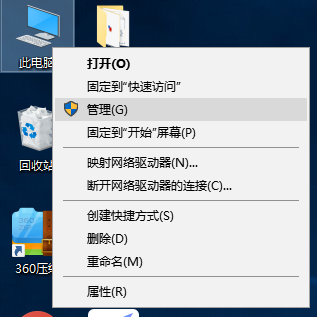
输入法图-1
2、打开计算机管理,依次展开任务计划程序>>程序计划程序库>>micrsoft>>windwos
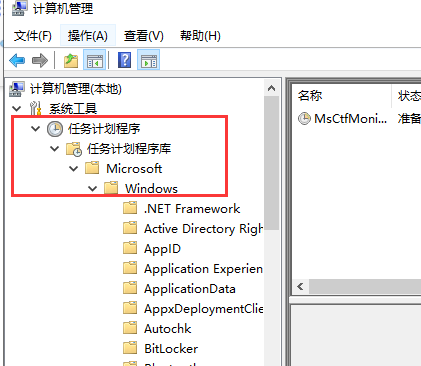
win10禁用输入法图-2
3、点击TextServicesFramework,选择右侧的MsCtrMonitor项,点击禁用即可。如果想要启用输入法可以通过同样的步骤进行
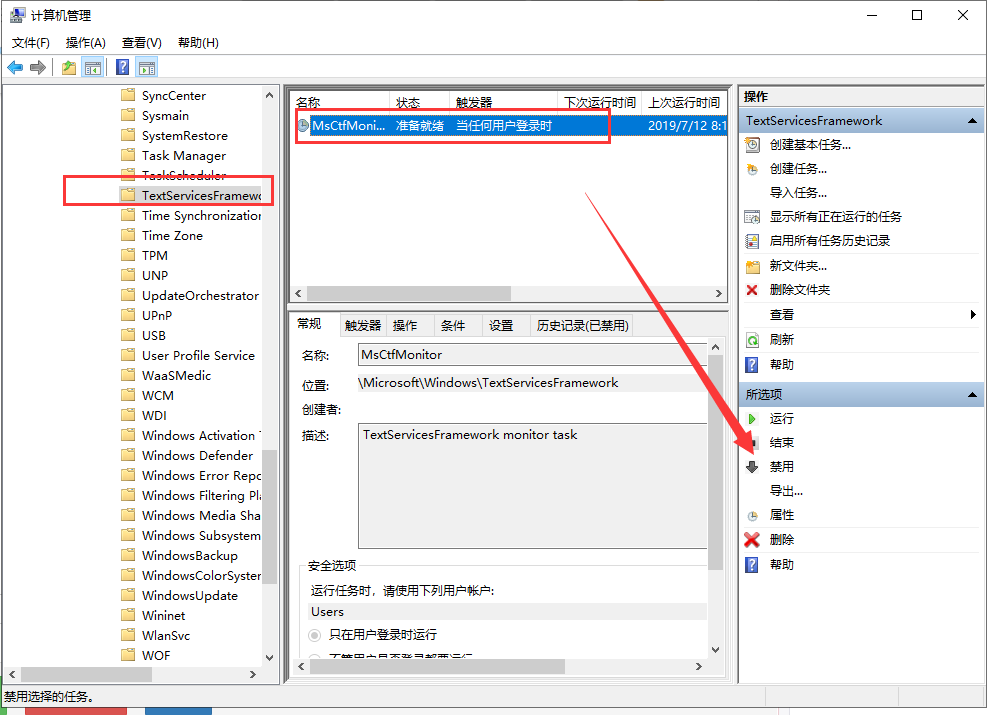
win10禁用输入法图-3
方法二:如果只是想在玩游戏的时候禁用输入法,我们可以使用这种简单的方法
1、点击桌面右下角的输入法图标,点击语言首选项
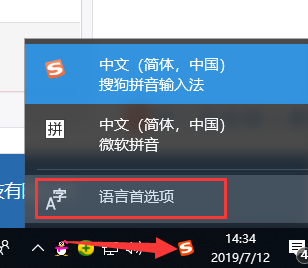
win10图-4
2、弹出设置窗口,点击添加语言
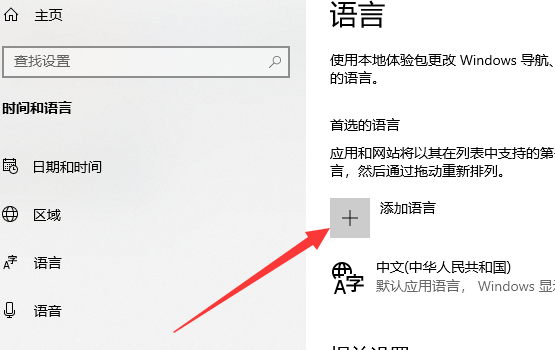
win10输入法如何禁用图-5
3、添加一个熟悉一点的英语
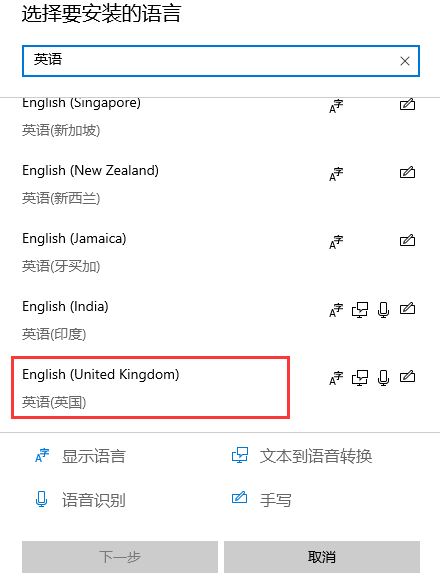
win10禁用输入法图-6
4、玩游戏之前将其改为英语就可以啦
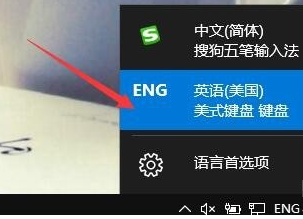
win10图-7
以上就是win10禁用输入法的详细步骤了,你学会了吗?
win10如何禁用输入法手机版:https://m.upantool.com/sense/win10/2019/14658.html
相关软件
相关文章
